iPhoneの電源が入らない、起動しない時の4つの対処法を解説!

カテゴリ: iPhone
いつものようにiPhoneを使おうとしたら電源が入らない!
うーん、どうしよう・・・困った!
突然、iPhoneが使えなくなってしまったら、ホント焦ってしまいますよね。電話もできなければ、メールの確認やメッセージアプリで相談することもできない。さらには、ネットにもつながらないので対処法をiPhoneで調べることもできず、手詰まりとなってしまいます。
電源が入らなくなる原因は大きくわけて2つあります。
・システム的なソフトウェアの不具合に起因するもの
・ボタンの経年劣化などのハードウェアに起因するもの
今まさにiPhoneの電源が入らなくなっている方や、電源の不具合を感じている人に試してみてほしい対処方法を紹介していきます。
目次:
対処法① 強制再起動させてみる
電源ボタンを押してもまったく起動しない場合、一度強制再起動をさせてみましょう。
iPhone 7 / 7 Plus以前の機種の場合
電源ボタンとホームボタンを10秒ほど長押し
iPhone 8以降の機種の場合
手順① 音量ボタン(上)を押し、すぐに放す
手順② 音量ボタン(下)を押し、すぐに放す
手順③ 電源ボタン(右のサイドボタン)を長押し
画面にアップルのロゴが表示されてiPhoneが使えるようになればOKです。念のため、パソコンのiTunesでiPhoneのデータをバックアップしておくことをオススメします。

もし10秒以上押しているにもかかわらずアップルのロゴが出ない場合は、次の対処法を試してみてください。また、アップルロゴの画面から先に進まない場合は対処法③の「リカバリーモードで復元する」を試してみましょう。
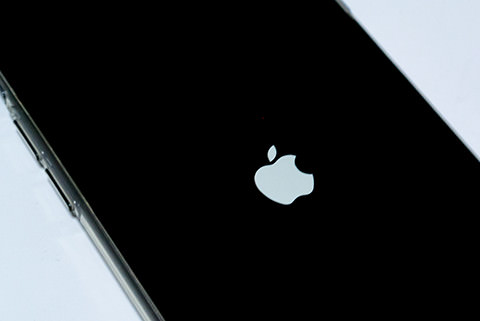
対処法② 1時間以上充電する
単純にバッテリー残量がなくなって起動しない場合がありますので、iPhoneが起動できるだけの充電をしてみましょう。画面にバッテリー充電中の表示が出た場合は、充電が終われば電源が入る可能性があります。

ケーブルを接続しても充電中の表示が出ない場合は、次のことを確かめてみましょう。
・iPhone付属のACアダプターとケーブルで充電しているか
・モバイルバッテリーを使っている場合、バッテリーの充電残量は十分あるか
・ケーブルを変更しても充電できないか
つまりiPhoneがしっかりと充電できる状態になっているかを、確認するということですね。
対処法③ リカバリーモードで復元する
リカバリーモードとは、強制的にiPhoneを初期化し、iOSを最新バージョンに更新することです。
通常iPhoneを初期化または復元する場合は、ケーブルで接続したパソコンのiTunes上から行います。今回のようにiPhoneの電源が入らない場合は、iTunesからiPhoneを認識させることができないので、リカバリーモードを利用して強制的にiTunesに認識させます。
DFUモードにするには、
手順① まずiTunesが入ったパソコンとiPhoneをUSBケーブルで接続する
手順② リカバリモードの画面が表示されるまでiPhoneを強制再起動と同じボタンを長押しする
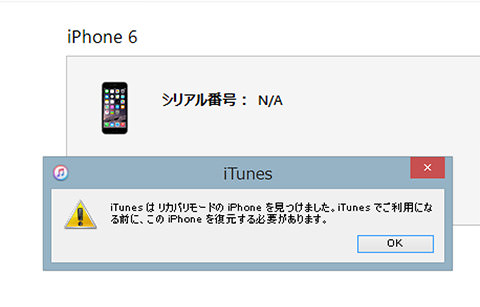
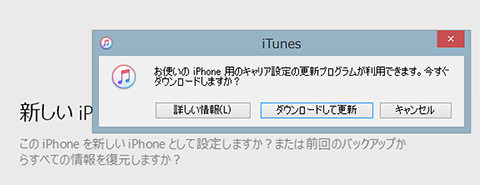
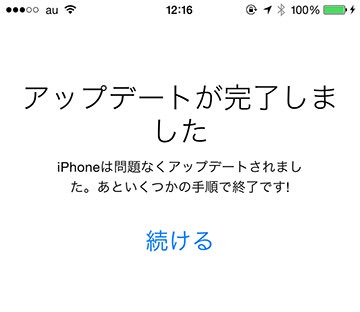
パソコンのiTunesにバックアップデータがあれば以前と同じ状態に戻せます。この操作でも症状が改善されない場合は、ボタンの不具合などハードウェアの原因が考えられます。
対処法④ それでも改善しないときはアップルストアに相談する

上記の方法を試してもiPhoneの電源が入らない場合は、電源ボタンの接触不良や、深刻な不具合などが考えられますのでアップルストアのGenius Barに相談しましょう。
近くにアップルストアがある場合は直接相談することも可能ですが、時間帯によっては予約でいっぱいということもあるので、Web上であらかじめ予約してから行ったほうがいいでしょう。
予約が完了したら、あとはiPhoneを持って当日アップルストアへ行けばOKです。なお、修理の際にやむなくデータを消去しなければならない場合もあるので、事前にバックアップを取っておきましょう。ちなみにGenius Barの予約は「Apple Store」アプリからも行うことができます。
郵送で修理に出すこともできる
近くにアップルストアがなかったり、忙しくて行く時間がないという方には配送で修理を依頼することも可能です。来店予約の手順と同様に、専用ウェブサイトでサポート方法の選択画面まで進み、「配送修理」を選択しましょう。あとは、iPhoneのシリアル番号を入力して、集荷希望住所や希望時間などの必要事項を入力すれば、アップル専用業者が集荷に来てくれます。
気になる修理代金は?
修理代金ですが、保証期間内およびAppleCareに加入している場合は、無償で修理可能です。
ただし、落下や水濡れなどの損傷が見られた場合は、修理代金が別途発生します。保証対象外修理の場合でも、AppleCareに加入していれば12,900円(2回まで)の一律料金で修理可能です。未加入の場合は機種によって異なりますが、例えばiPhone 8の場合で40,040円、iPhone 11の場合で47,080円の費用が発生します。
なお、保証対象外修理の場合は金額が高くなるので、端末代金の支払が済んだ機種であれば、機種変更を検討してみるのもいいかと思います。
また、iPhoneシリーズが徐々に進化を遂げるに連れて、本体価格が高くなっていることから、修理費用に関してはモデルによって変化が出ています。
まとめ:機種変更も検討してみるべし

上記対策を実施しても改善しないなど、機種自体が故障している可能性がある場合はいっそ新機種への機種変更を検討してみると良いでしょう。
補償サービスに加入していない場合はなおさらです。故障内容によっては同じ機種の新品交換だけでも、3万円近い修理料金が発生する場合があります。
スマホはどんどん新作が誕生してくるので、もし故障したスマホが長らく利用してきたスマホであればなおさら、これを機に機種変更をすべきです。
機種の買い替えならドコモがおすすめ
機種変更をするならドコモがおすすめです。おすすめをする理由は以下の通り。
・安心安定の通信速度、サポート力
・最新機種のラインナップが最も豊富
・「ギガホ」「ギガライト」プランが他社と比較しても自分の用途に合わせて選びやすい
・dカードゴールドの加入で、最新機種がお得に購入でき、他社からの乗り換えによる違約金負担あり。ドコモ利用料金10%ポイント還元で年会費の元もとりやすい。
手堅いサポートやプランの選びやすさ、機種の豊富さは3大キャリアを含めてもトップで幅広い世代からの支持を獲得しているドコモ。
ドコモユーザーではない方でも、しっかり料金を見直すことで安くできる可能性も十分にあります。また、オンラインショップ経由での機種変更であれば、契約事務手数料、端末頭金は全て無料です。オンラインショップ限定のお得なキャンペーンも不定期で実施中。
料金シュミレーションや最新機種のチェックは下記のリンクからドコモ公式オンラインショップにて。










